Backup auf PC speichern
wenn ich ein Backup auf PC speichere, werden die gespeichrte Datei in i Cloud gelöscht oder besser gesagt: kann ich auf dem PC und in I cloud Daten speichern oder backup machen
[Vom Moderator bearbeitet]
iPhone 14 Pro, iOS 17
wenn ich ein Backup auf PC speichere, werden die gespeichrte Datei in i Cloud gelöscht oder besser gesagt: kann ich auf dem PC und in I cloud Daten speichern oder backup machen
[Vom Moderator bearbeitet]
iPhone 14 Pro, iOS 17
Der o.g. Support Text von Apple beschreibt die Schritte ganz genau:
Wenn du dein iPhone, iPad oder deinen iPod touch in einem Backup sicherst, verfügst du für den Fall, dass dein Gerät ersetzt werden muss, verloren geht oder beschädigt wird, über eine Kopie deiner Daten.

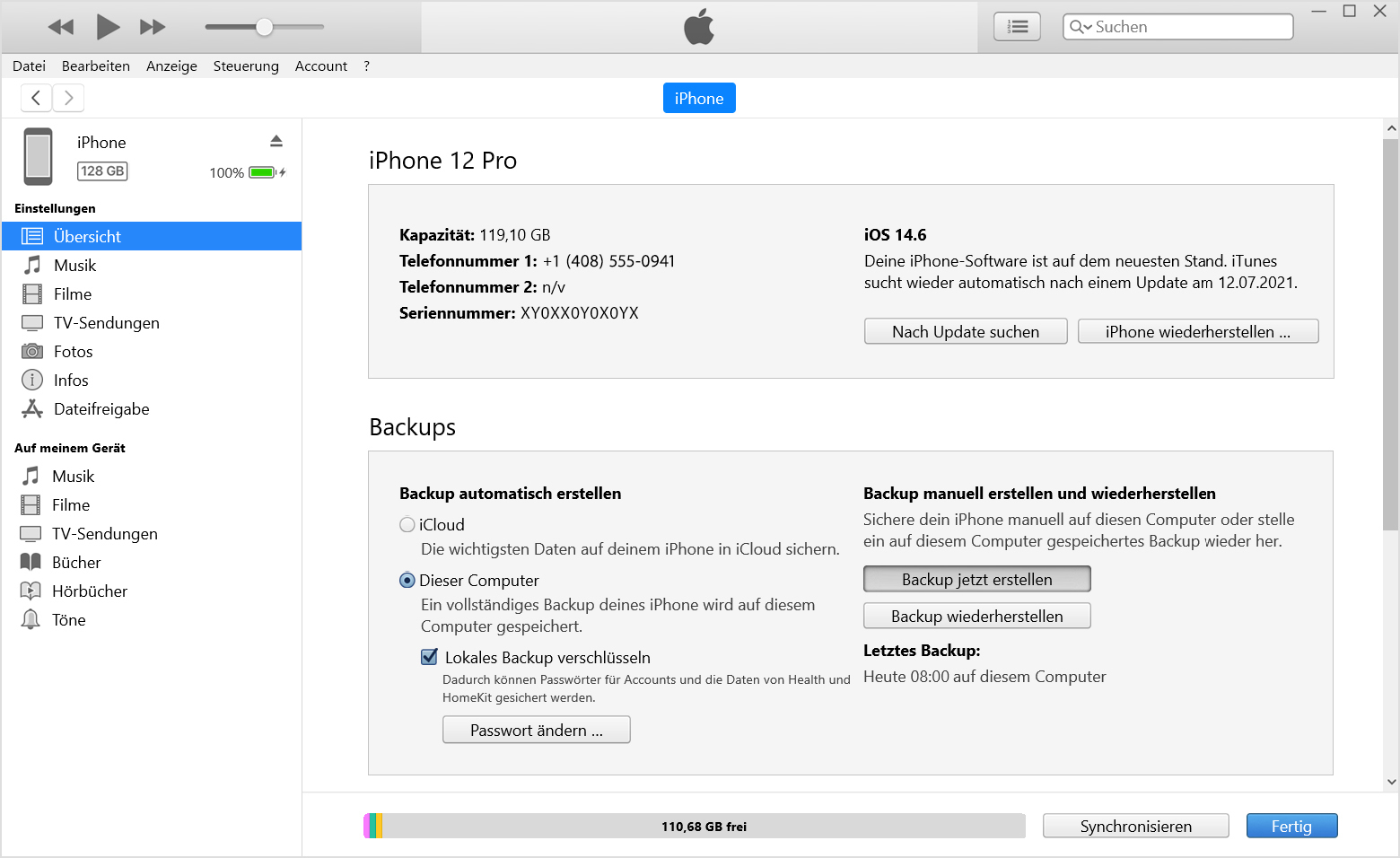
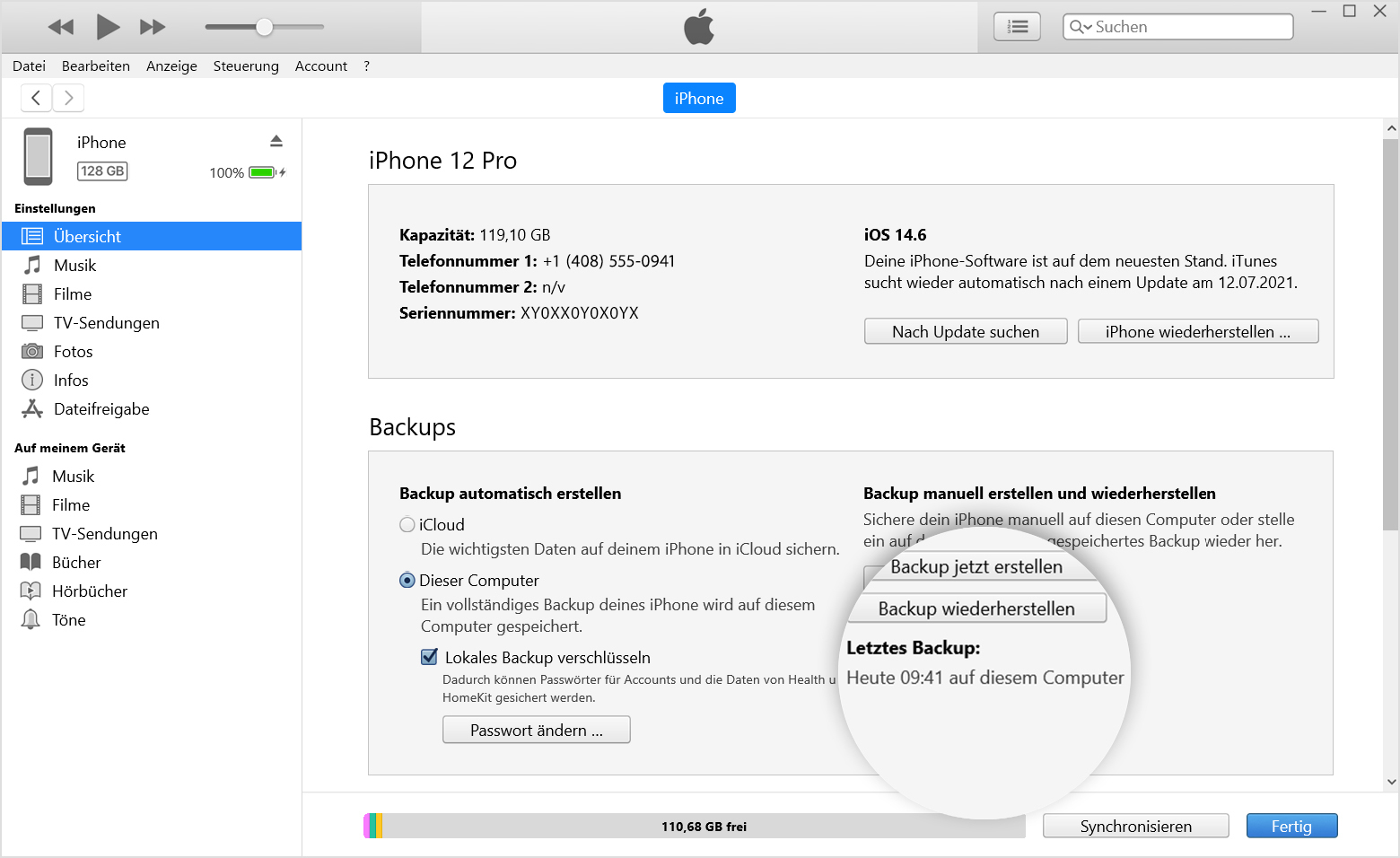
Auszug aus diesem Text:
Copyright © 2023 Apple Inc. Alle Rechte vorbehalten.
Datenschutzrichtlinie Nutzungsbedingungen Verkauf und Rückerstattung Sitemap Verwendung von Cookies
Und: das eine (Backup auf dem PC) hat mit dem anderen, nämlich den iCloud Daten, nichts zu tun.
Herzlich Willkommen in der deutschsprachigen Support Community. Gerne helfen wir dir mit deinem Anliegen.
Das geht natürlich 😃
Beste Grüße und bleib Gesund!
Backup auf PC speichern